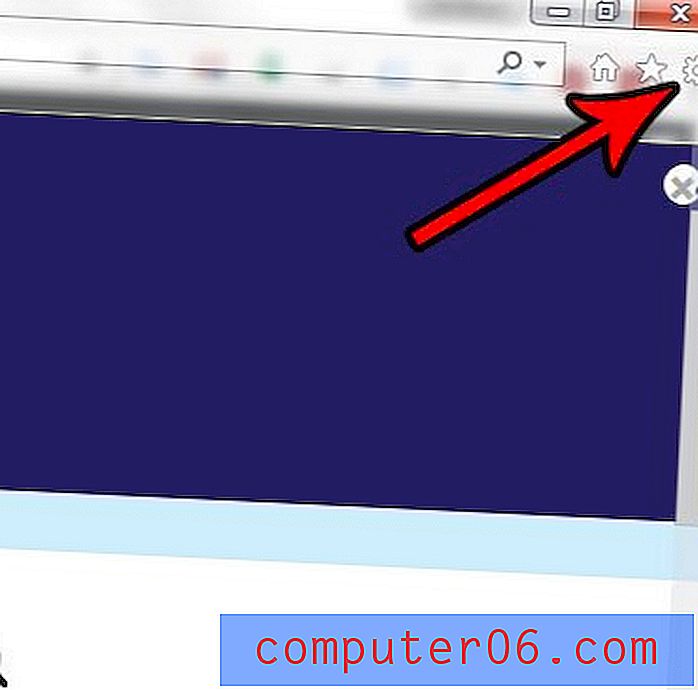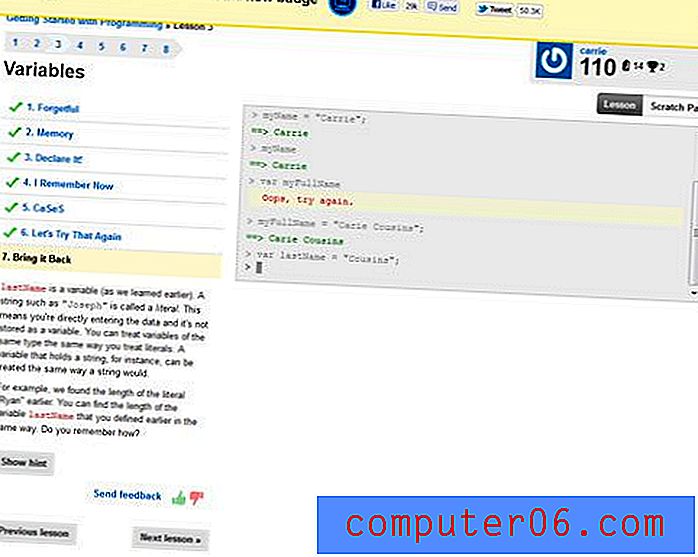Как да изключите автоматичния суперскрипт в Powerpoint 2013
Понякога ще срещнете малък текст, който е повдигнат извън основната линия в Powerpoint 2013. Този текст се нарича суперскрипт и обикновено се среща с наредби, които показват относителната позиция на елемент в поредица. Пример за един порядък би бил 1-ви, 2-ри, 100-ти и т.н. Powerpoint 2013 автоматично прилага суперскрипт към тези видове текст. Въпреки че това автоматично форматиране на суперскрипти е полезно в някои ситуации, може да откриете, че предпочитате да не се случва.
Нашият урок по-долу ще ви покаже настройката, която контролира автоматичния суперскрипт, така че можете да го изключите, ако желаете.
Деактивиране на автоматичен суперскрипт в Powerpoint
Стъпките в ръководството по-долу ще променят настройка в Powerpoint 2013, която ще спре програмата автоматично да прилага суперскрипт, когато въвеждате наредби, като 2-ри, 3-ти, 4-ти и т.н. Тази настройка се променя на програмно ниво, така че ще се прилага за всяка презентация или слайдшоу, с които работите в Powerpoint 2013, докато не следвате отново същите тези стъпки, за да активирате отново настройката.
Стъпка 1: Отворете Powerpoint 2013.
Стъпка 2: Щракнете върху раздела File в горния ляв ъгъл на прозореца.

Стъпка 3: Щракнете върху Опции в долната част на колоната в лявата част на прозореца. Това отваря нов прозорец, озаглавен Powerpoint Options .
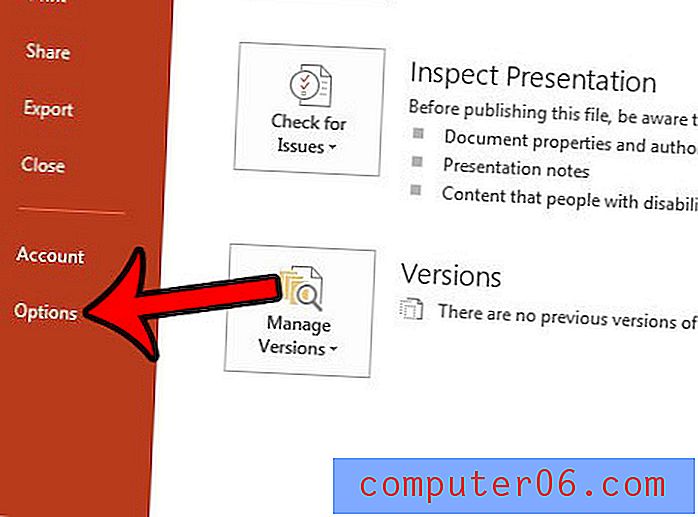
Стъпка 4: Щракнете върху раздела Proofing в лявата част на прозореца.
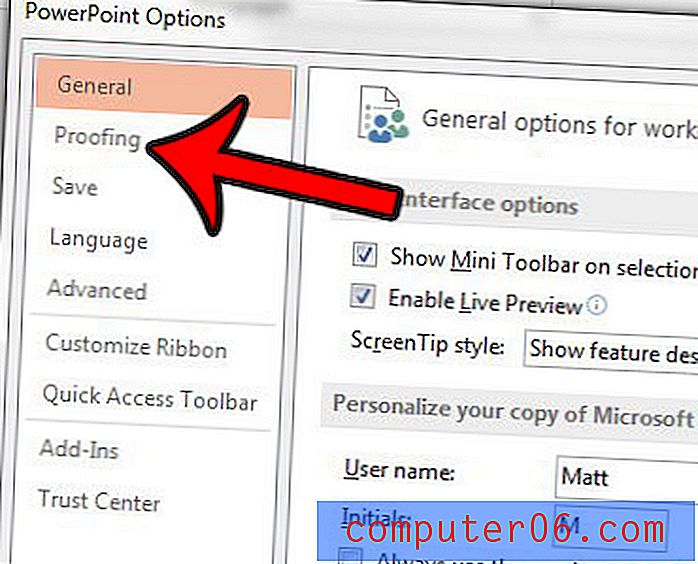
Стъпка 5: Щракнете върху бутона AutoCorrect Options .
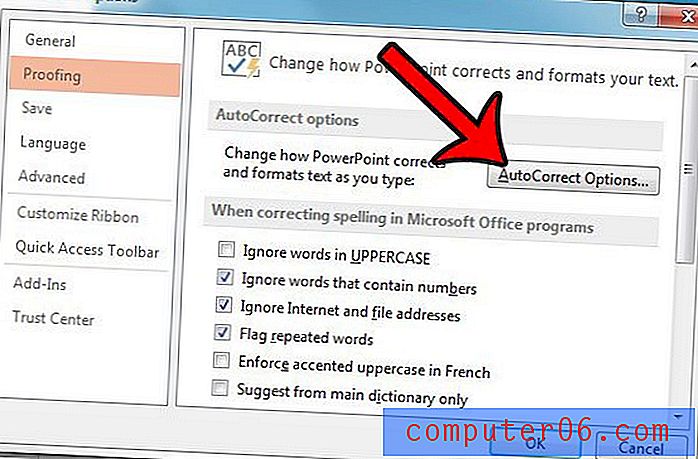
Стъпка 6: Щракнете върху раздела AutoFormat като пишете в горната част на прозореца.
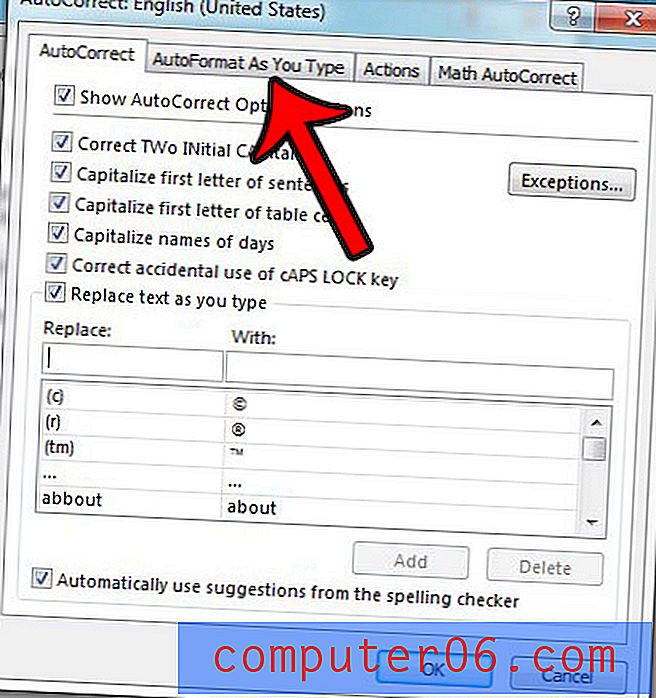
Стъпка 7: Щракнете върху полето вляво от Ordinals (1-ви) със суперскрипт, за да премахнете отметката. След това можете да щракнете върху бутона OK в долната част на прозореца, за да приложите промените си.
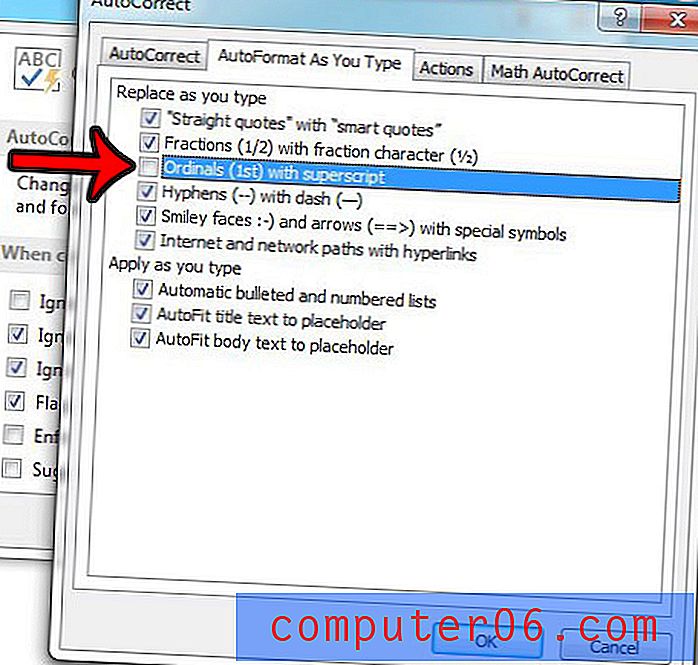
Обърнете внимание, че промяната на тази настройка няма да отмени никой от съществуващите ви суперкриптове. Това само ще предотврати появата му автоматично в бъдеще.
Имате ли трудности да споделяте Powerpoint файлове с други хора, защото шрифтовете, които използвате, не изглеждат правилни на техните компютри? Научете повече за вграждането на шрифтове в слайдшоута на Powerpoint, така че презентациите ви да могат да се разглеждат, както сте ги предвидили.